dnf运行程序与windows版本不兼容怎么办 解决DNF系统不兼容的方法
更新时间:2023-11-24 15:24:47作者:kzmyhome
dnf运行程序与windows版本不兼容怎么办,随着游戏的不断发展,DNF(地下城与勇士)作为一款备受欢迎的在线游戏,吸引了大量的玩家,有时候我们可能会遇到一些问题,比如DNF运行程序与Windows版本不兼容的情况。这种情况下,我们应该如何解决DNF系统不兼容的问题呢?下面将介绍一些有效的方法来解决这个问题。无论您是新手还是老玩家,都可以通过以下方法轻松解决兼容性问题,让您畅快地玩转DNF。
具体步骤:
1.首先电脑中打开地下城与勇士游戏文件目录、然后点击进入。
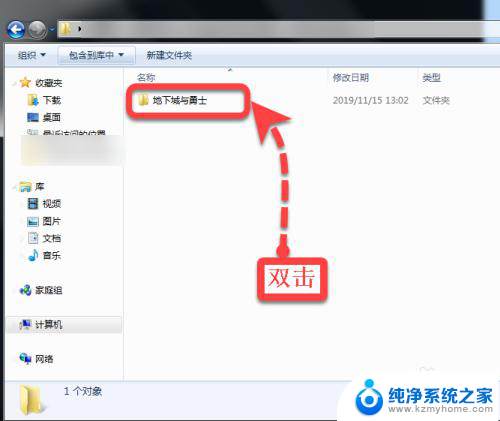
2.在DNF的游戏目录下找到“TCLS”文件夹、然后点击打开该文件夹。
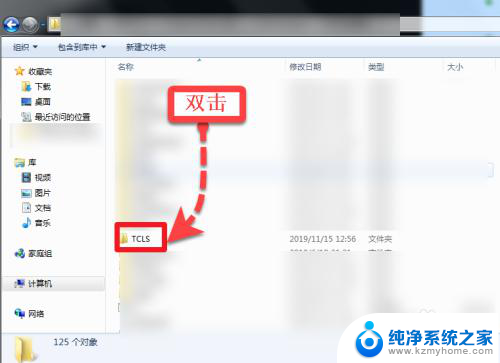
3.在TCLS文件夹中找到Client文件、然后鼠标右键点击该文件。
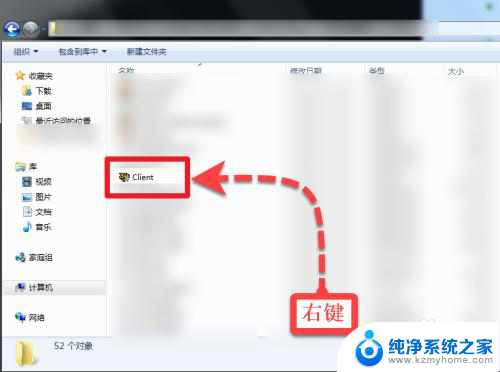
4.然后点击该文件的“属性”项、进入属性设置页面。
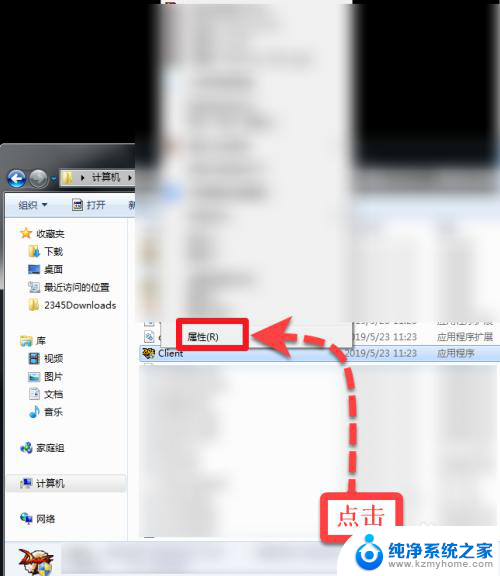
5.选择“以兼容模式运行这个程序”然后选择兼容的系统、之后点击“以管理员身份运行此程序”。
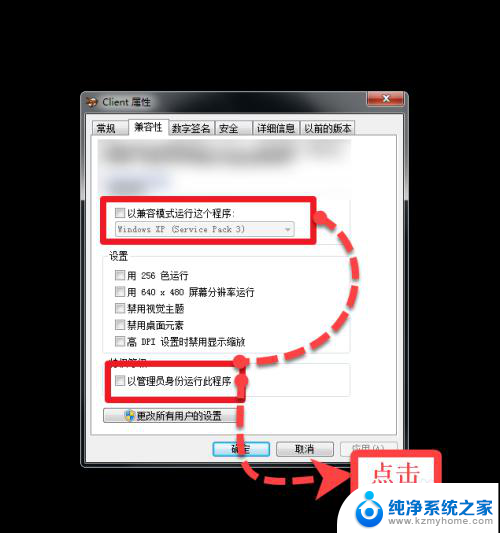
6.修改完成之后点击底部的“应用”按钮、然后点击确定按钮、完成、查看下游戏正常啦。

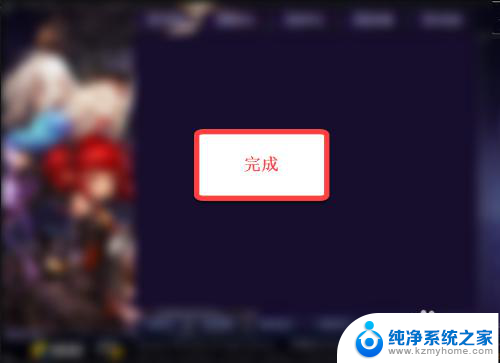
以上是关于如何处理DNF运行程序与Windows版本不兼容的全部内容,如果还有不明白的用户,可以根据小编的方法进行操作,希望能够帮助到大家。
dnf运行程序与windows版本不兼容怎么办 解决DNF系统不兼容的方法相关教程
- win10系统跟n8不兼容怎么办 解决win8和win10系统软件不兼容的技巧
- win10笔记本适配器遇到与驱动程序或硬件相关问题 适配器与驱动程序不兼容怎么解决
- 暗黑4win11能玩吗 暗黑破坏神4与系统不兼容怎么办
- win10运行旧游戏 Win10系统老游戏兼容设置方法
- win11右键兼容性设置不了 Win11兼容性设置教程
- windows10 兼容模式 win10系统兼容性设置步骤详解
- 解决win11兼容性问题 如何调整Win11兼容性设置
- dnf老闪退怎么解决win10 win10玩dnf闪退解决技巧
- win11upupoo打开兼容 如何解决Win11无法使用UPUPOO的问题
- win11可以玩steam吗 win11和steam不兼容怎么办
- 如何安全拆卸显卡的详细步骤与注意事项,让你轻松拆解显卡!
- 英伟达对AI的理解和布局,黄仁勋在这里讲清楚了:探索英伟达在人工智能领域的战略布局
- 微软未来将继续推出Xbox硬件,掌机设备蓄势待发最新消息
- AMD锐龙AI 9 HX 370游戏性能领先酷睿Ultra 7 258V 75%
- AMD裁员上千人,市场“吓坏”!英伟达会超越吗?
- Win11 23H2用户反馈微软11月更新导致错误显示“终止支持”问题解决方案
微软资讯推荐
- 1 详细教程:如何在电脑上安装Win7系统步骤解析,零基础教学,轻松搞定安装步骤
- 2 如何查看和评估电脑显卡性能与参数?教你如何正确选择电脑显卡
- 3 微软酝酿Win11新特性:图表显示过去24小时PC能耗数据
- 4 倒计时!Windows 10要“退休”啦,微软官方支持即将结束,升级Windows 11前必读!
- 5 Windows 11 的 8个令人头疼的细节及解决方法 - 如何应对Windows 11的常见问题
- 6 AMD Zen 6架构台式机处理器将保留AM5兼容性,预计最快于2026年末发布
- 7 微软技术许可有限责任公司获得自动恶意软件修复与文件恢复管理专利
- 8 数智早参|微软斥资近百亿美元租用CoreWeave服务器,加速云计算发展
- 9 Win10 如何优化系统性能与提升使用体验?教你简单有效的方法
- 10 你中招了吗?Win11 24H2离谱BUG又来了,如何应对Win11最新版本的问题
win10系统推荐
系统教程推荐
- 1 不在一个网段如何共享打印机 局域网之外如何连接共享打印机
- 2 怎么取消桌面广告 win10如何关闭桌面弹出广告
- 3 电脑睡眠 快捷键 Windows 10 快速睡眠设置方法
- 4 如何打开avi格式视频 Windows Media Player播放avi教程
- 5 电脑怎么连接小米音响 小米蓝牙音响如何在win10上连接
- 6 打印机插电脑上怎么打印不了 打印机连接电脑无法打印解决方法
- 7 vcruntime1401dll无法继续执行 找不到vcruntime140.dll如何解决
- 8 搜狗输入法怎么设置中文默认 设置电脑输入法默认为搜狗中文的步骤
- 9 怎么关掉语音识别 Win10语音识别关闭步骤
- 10 lol这么显示帧数 LOL怎么显示游戏延迟和帧数